whooとは、位置情報の共有が可能なアプリで、ゴーストモードという機能が特徴です。
しかし、whooのゴーストモードでは位置情報がフリーズし、これで位置がバレる可能性があります。それを防ぐ方法を紹介します。
合わせて読む: 位置情報を共有できるアプリ4選
Part1. whoo(フー) とは?
whoo(フー)というアプリを聞いたことがありますか?
whooとは、ユーザーが位置情報を共有できる革新的なアプリケーションです。
親しい友人や家族と現在地を共有することで、一緒に遊びに行く計画を立てたり、お互いの安全を確認したりすることができます。
しかし、この位置情報共有の機能には興味深い特性があります。それが「ゴーストモード」と呼ばれる機能です。
ゴーストモードはその名の通り、一時的に自分の位置情報を隠すことができる特別なモードです。
自分の位置を知られたくない時や、一時的にプライバシーを保ちたいときに便利です。
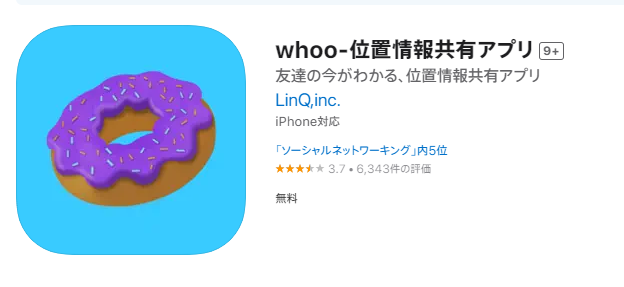
しかし、ここで気をつけたいのが、whooの位置情報がフリーズして位置情報がバレるという問題です。
なんと、このゴーストモードには一つ落とし穴が存在します。それは、ゴーストモードをオンにした際に最後の位置情報がフリーズしてしまうということです。
つまり、位置情報が一定期間更新されないことから、ゴーストモードを使用していることが他のユーザーにバレてしまう可能性があるのです。
しかし、この問題を解決する方法もあります。その方法は、位置情報の更新を偽装することです。
具体的な手法については、こちらの記事でご紹介しますので、whooをより安全に利用する方法を学んでいきましょう。
1.1 登録方法
whoo(フー)の魅力について説明したところで、次に登録方法を解説しましょう。
whooは位置情報を共有できるアプリであり、自身の居場所を親しい人と共有できます。
その反面、一時的に位置情報を隠すゴーストモードがバレてしまう可能性もあります。
では、実際にwhooを使用するにはどうすればよいのでしょうか。
whooの登録手順
- 【Step 1】: スマートフォンのアプリストアで「whoo」を検索しダウンロードします。
- 【Step 2】: アプリを開き、メールアドレス・電話番号またはApple IDで登録を行います。
- 【Step 3】: 利用規約とプライバシーポリシーを確認して同意します。
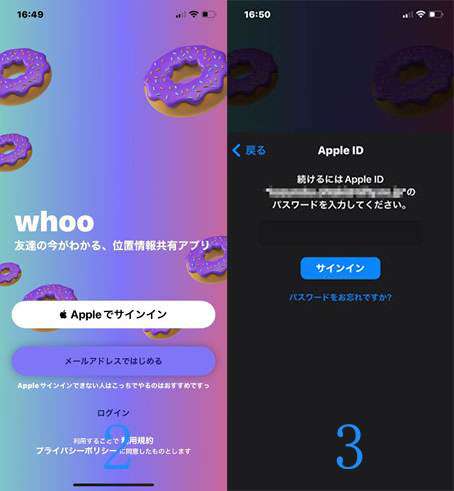
登録が終われば、すぐに位置情報の共有を始めることができます。
ただし、ゴーストモードの使い方には注意が必要です。最後の位置情報がフリーズするため、バレる可能性があることを覚えておきましょう。
1.2 機能と利用方法
whooの主要な機能と利用方法について解説します。
特に、位置情報の共有とゴーストモードに焦点を当てます。
位置情報共有の方法
- 【Step 1】: アプリ内で位置情報共有を許可する設定をオンにします。
- 【Step 2】: 共有したい相手を選択し、共有を開始します。
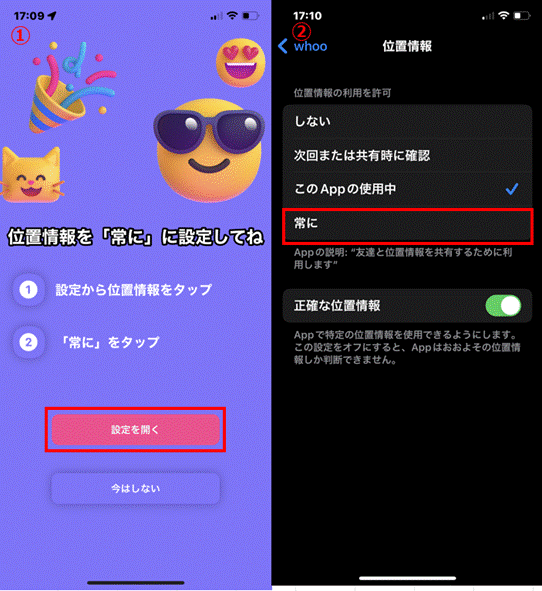
ゴーストモードは一時的に位置を隠す機能ですが、最後の位置情報がフリーズしバレる可能性があります。
この問題を防ぐには、一定間隔で位置情報を更新するなどの対策が必要です。
1.3 友達追加の方法
友達追加の手順
- 【方法1】: 電話番号を直接入力して追加する。
- 【方法2】: whooのユーザーネームを使って追加する。
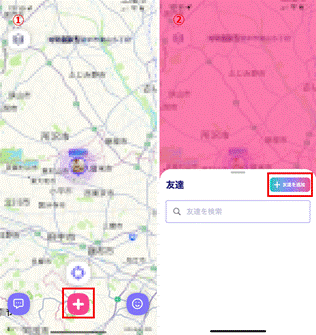
友達追加後、位置情報の共有を始められます。
ゴーストモードを利用する際にはフリーズに注意し、一定間隔での位置情報更新を心がけましょう。
Part2. whooをゴーストモード・フリーズに設定するやり方
これまでwhoo(フー)の基本的な機能と友達追加の方法について詳しく説明しました。
今回は、whooをゴーストモードに設定する方法を詳しく解説します。
ゴーストモードは、一時的に自分の位置情報を他のユーザーから隠す便利な機能です。
自分の居場所を一時的に秘密にしたい場合や、プライバシーを保護したい場合に非常に役立ちます。
ゴーストモード設定の手順
- 【Step 1】: whooのアプリを開き、メイン画面から設定メニューを開きます。
- 【Step 2】: ゴーストのアイコンをタップし、公開範囲を選択します。
- 【Step 3】: 位置情報を曖昧にしたい場合は「あいまい」、固定したい場合は「フリーズ」を選びます。
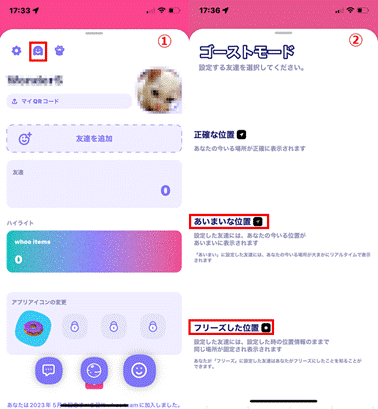
ただし、ゴーストモード使用時には注意点があります。
ゴーストモードをオンにした瞬間、最後の位置情報がフリーズします。
一定時間更新されないため、ゴーストモードを使用していることが他のユーザーにバレる可能性があります。
これを防ぐには、ゴーストモード中も位置情報を一定間隔で更新するなどの対策が効果的です。
Part3. whooのフリーズがバレないようにする方法
whooで位置情報がバレずに操作したい場合、Dr.FoneのGPS変更機能が役立ちます。
この機能を使えば、whooのフリーズを相手に気づかれることなく行えます。
Dr.FoneはiOSやAndroidなど最新のOSにも完全対応しています。
Dr.FoneでGPSを変更する手順
- 【Step 1】: 無料ダウンロードボタンをクリックして、ソフトをインストールします。
- 【Step 2】: Wondershare Virtual Locationを起動し、画面の指示通りに設定します。
- 【Step 3】: 任意の場所にワンクリックでGPS位置を変更できます。
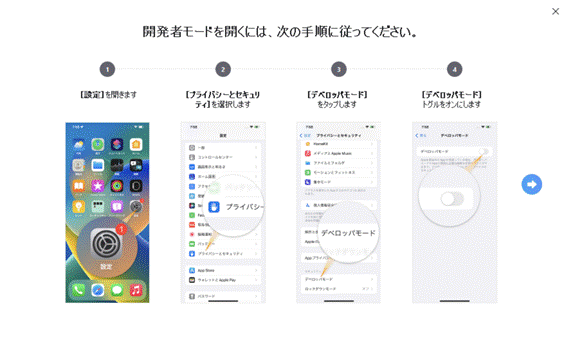
さらにジョイスティックを使用してGPSの動きを柔軟にシミュレートすることも可能です。
実際に移動しなくても、位置ベースのARゲームを楽しんだり、生活範囲を広げたりできます。
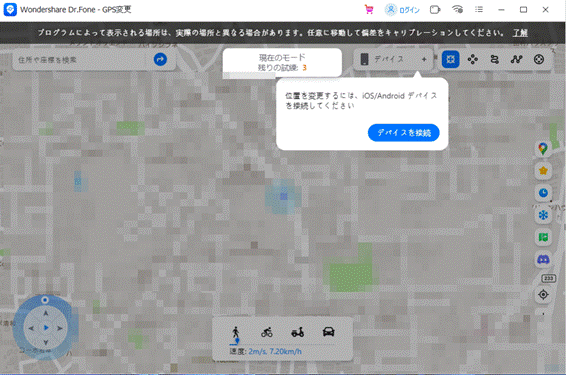
地図上で複数地点を選択して、徒歩や自動車の速度で移動ルートを計画することも可能です。
位置情報のプライバシー保護のためにもDr.FoneのGPS変更機能は非常に便利です。
Dr.Foneを活用して、whooのフリーズがバレないようにしましょう。
まとめ
whooのフリーズを隠すには、Dr.FoneのGPS変更機能が効果的です。
位置情報を好きな場所にテレポートしたり、複数地点間を瞬時に移動したりできます。
プライバシーも安全に保護できるので、ぜひ試してみてはいかがでしょうか?
Dr.Fone- GPS変更 (iOS&Android)
iOS&Android位置ツール: GPS位置情報を簡単に変更
- 世界中どこでもGPS位置情報をテレポート可能
- マップでルート作成・自動で移動シミュレーション
- マップ上の移動速度も自由に調整可能
- 位置情報ARゲームやLINE・ゼンリーなどで動作可能

